Jenkins
本教程展示如何在 Linux(CentOS 7) 服务器上通过 Docker 部署 Jenkins,并在 Docker 容器中运行 Pipeline 脚本。这样可以方便地使用任何版本的 Node.js 或 Java 沙盒环境。
部署 Jenkins
由于国内服务器无法直接拉取 Docker 镜像,需要先通过本机 VPN 下载 Jenkins 和 Jenkins agent 镜像,然后上传到服务器。
# 获取 Jenkins 镜像
docker pull --platform linux/amd64 jenkins/jenkins:2.468-jdk21
# 保存 Docker 镜像到本地文件
docker save -o jenkins-2.468-jdk21.tar jenkins/jenkins:2.468-jdk21
# 上传到服务器
scp -P 2222 jenkins-2.468-jdk21.tar root@152.22.3.186:/home/docker-images
# 获取 Jenkins agent 镜像
docker pull --platform linux/amd64 jenkins/ssh-agent:jdk21
docker save -o jenkins-ssh-agent-jdk21.tar jenkins/ssh-agent:jdk21
scp -P 2222 jenkins-ssh-agent-jdk21.tar root@152.22.3.186:/home/docker-images
基于 jenkins/jenkins:2.468-jdk21 镜像添加 Docker 支持,创建一个新的 Jenkins 镜像。以下是 Dockerfile 配置内容:
FROM jenkins/jenkins:2.468-jdk21
# 切换到 root 用户以安装 Docker CLI
USER root
# 安装必要的软件包
RUN apt-get update && apt-get install -y \
curl \
gnupg2 \
lsb-release \
software-properties-common
# 安装 Docker CLI
# RUN curl -fsSL https://get.docker.com | sh
# 安装特定版本的 Docker CLI
RUN curl -fsSL https://download.docker.com/linux/static/stable/x86_64/docker-26.1.4.tgz | tar xzvf - --strip-components=1 -C /usr/local/bin
# 创建 docker 组并将 jenkins 用户添加到该组
RUN groupadd docker && usermod -aG docker jenkins
# 切换回 jenkins 用户
USER jenkins
构建 Jenkins 新的镜像,命名为 my-jenkins-docker-2468-jdk21
docker build --platform=linux/amd64 -t my-jenkins-docker-2468-jdk21 .
# 保存 Docker 镜像为一个 tar 文件
docker save -o my-jenkins-docker-2468-jdk21.tar my-jenkins-docker-2468-jdk21
# 通过 SCP 传输 tar 文件到远程服务器
scp -P 2222 my-jenkins-docker-2468-jdk21.tar root@152.22.3.186:/home/docker-images
在服务器上添加 Docker Compose 配置 docker-compose.yml。以下是 docker-compose.yml 配置内容:
# https://github.com/jenkinsci/docker/blob/master/README.md#docker-compose-with-jenkins
services:
jenkins:
image: my-jenkins-docker-2468-jdk21 # 自定义镜像
#image: jenkins/jenkins:2.468-jdk21
ports:
- "8086:8080"
volumes:
# 将命名卷 jenkins_home 挂载到容器内的 /var/jenkins_home 目录,用于持久化 Jenkins 的数据。
- jenkins_home:/var/jenkins_home
# 将宿主机的 Docker 挂载到容器内,以便在 Jenkins 容器内直接访问 Docker 引擎,从而支持在 Jenkins 中运行 Docker 命令。
- /var/run/docker.sock:/var/run/docker.sock
ssh-agent:
image: jenkins/ssh-agent:jdk21
volumes:
jenkins_home:
确保与 docker-compose.yml 在同一个目录中。并启动 Jenkins:
docker compose up -d # 启动 Jenkins
docker compose down # 停止并删除与 Docker Compose 配置文件相关的所有容器、网络、卷和镜像
访问 jenkins: http://152.22.3.186:8086/
1. 安装插件
Git Parameter Plug-In 支持在 CI 上自动加载仓库分支
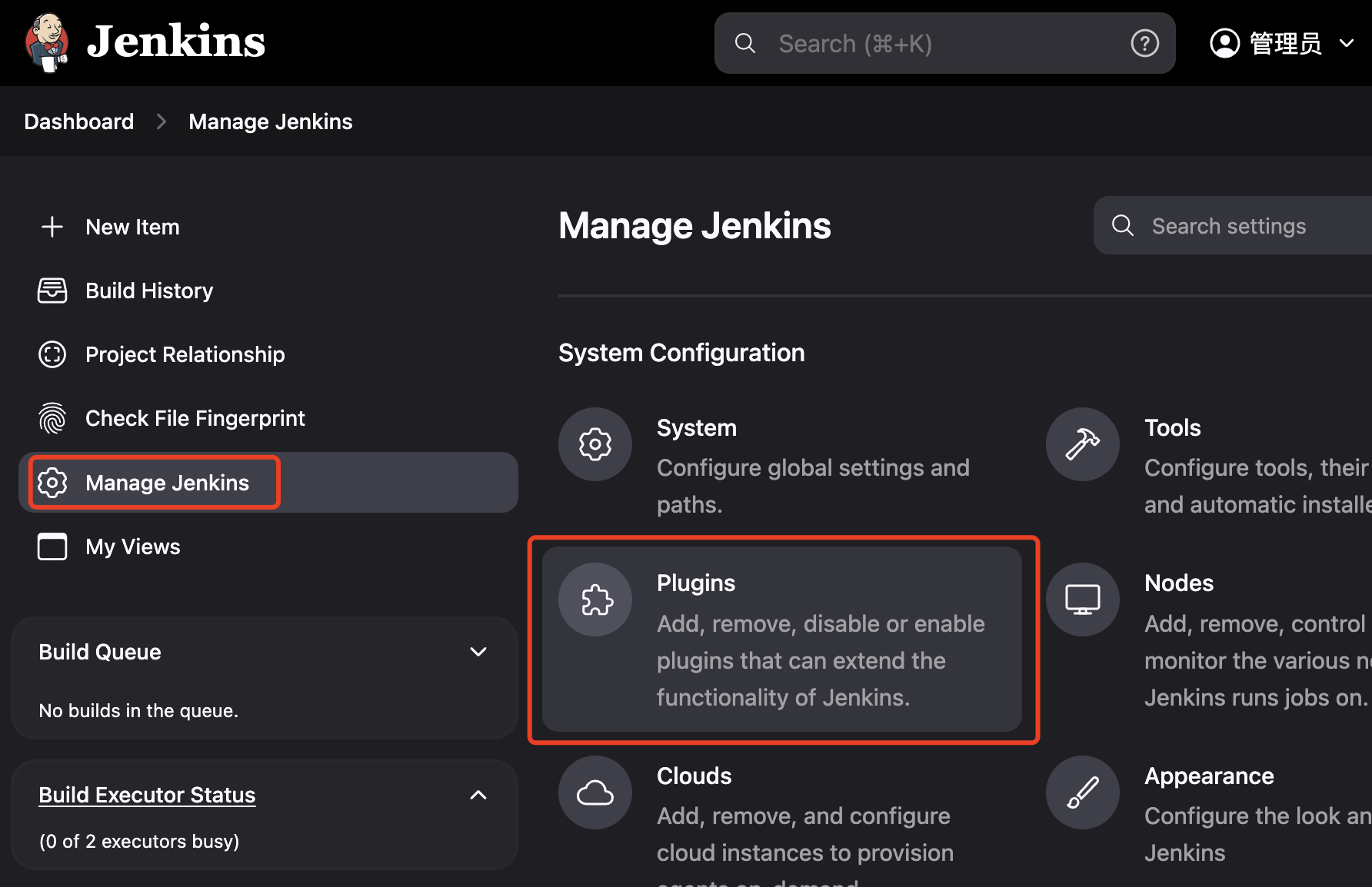
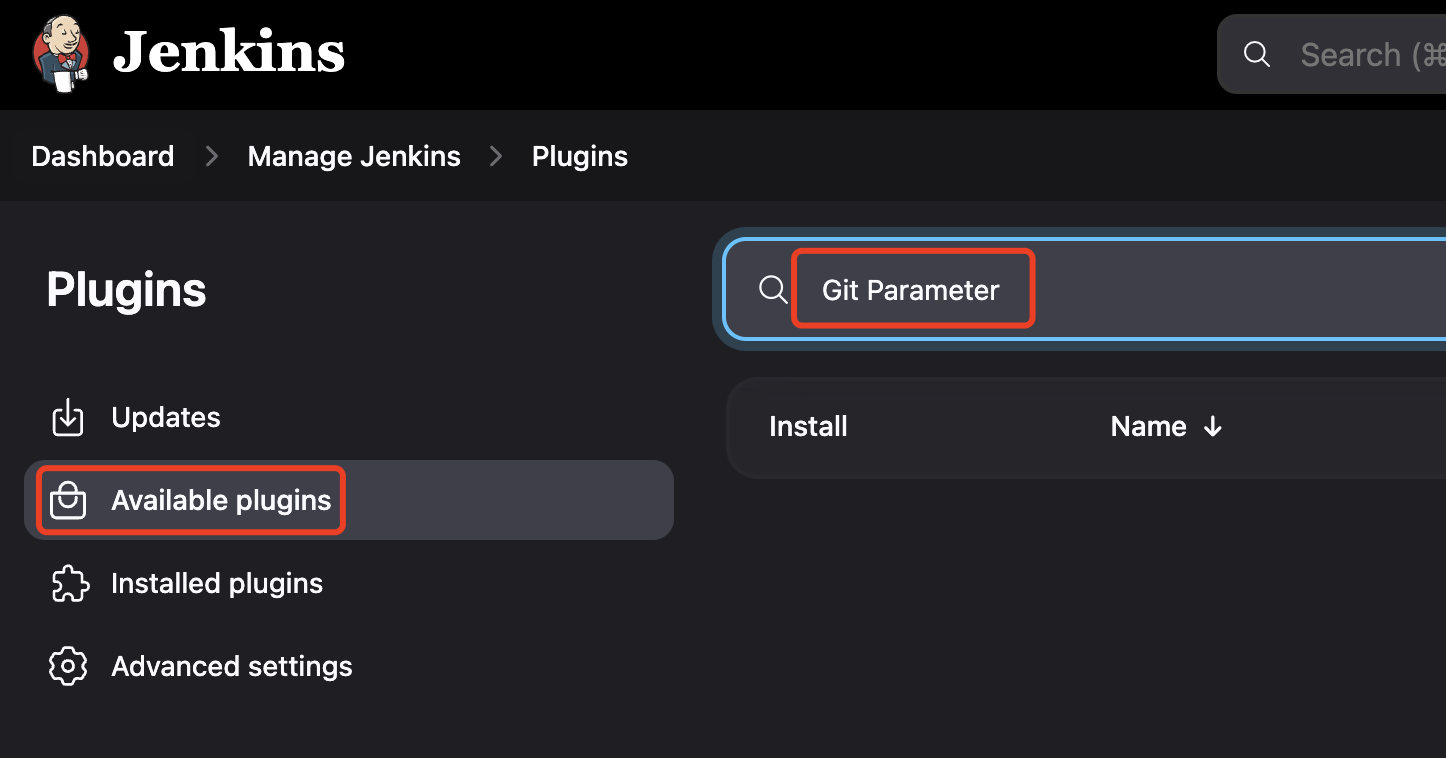
在 Manage Jenkins -> System 中设置 Git Parameter
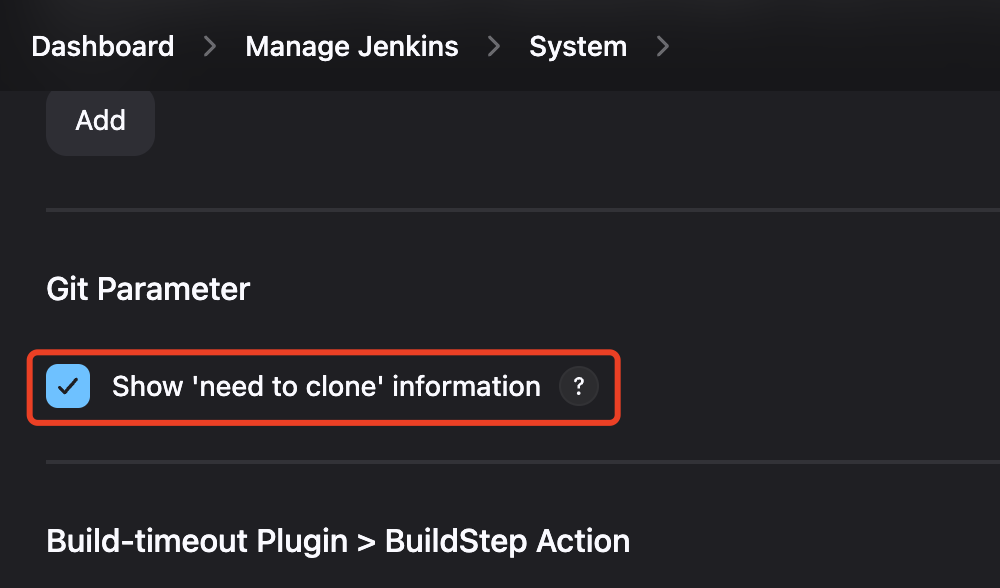
2. 添加凭据
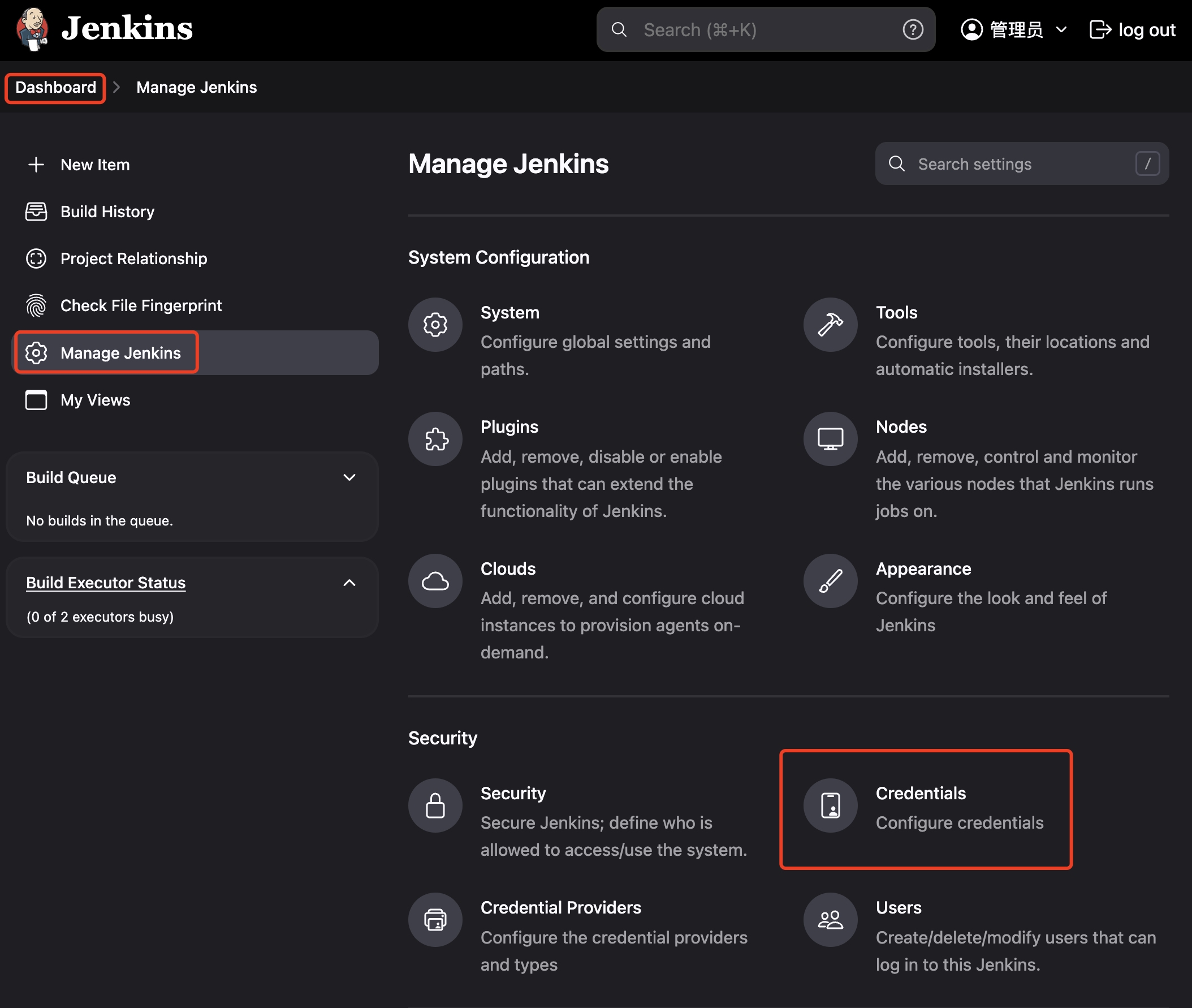
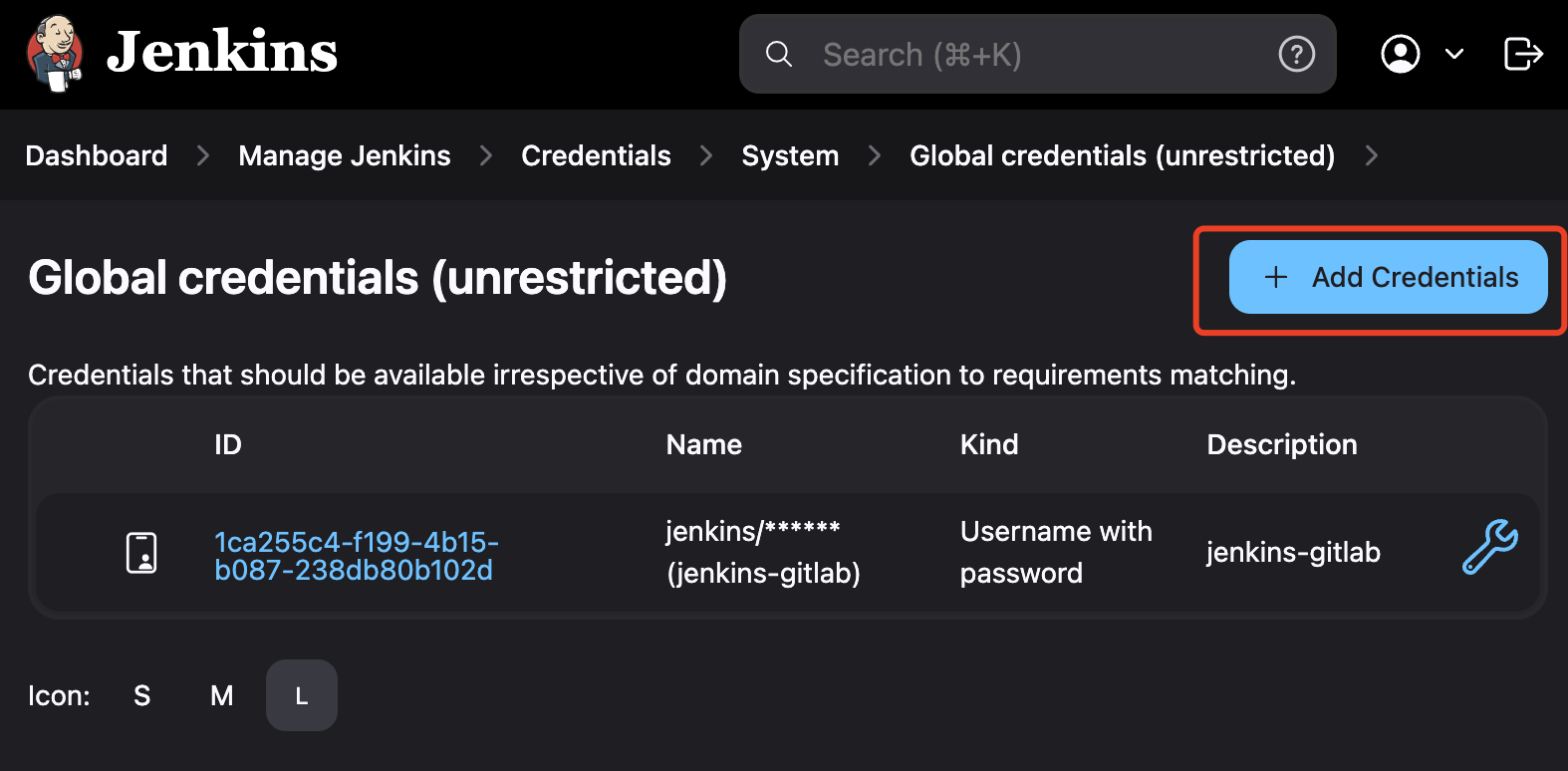
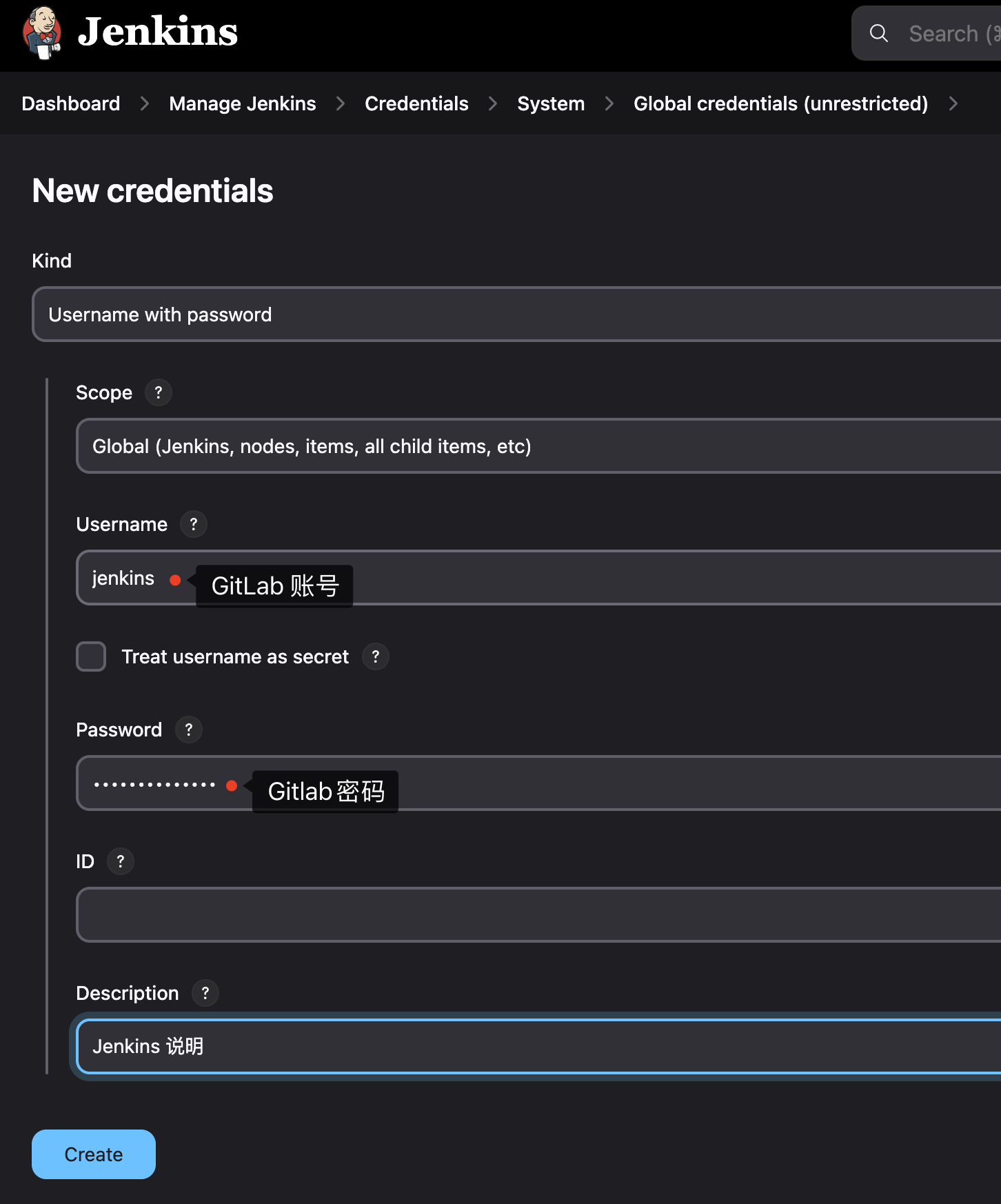
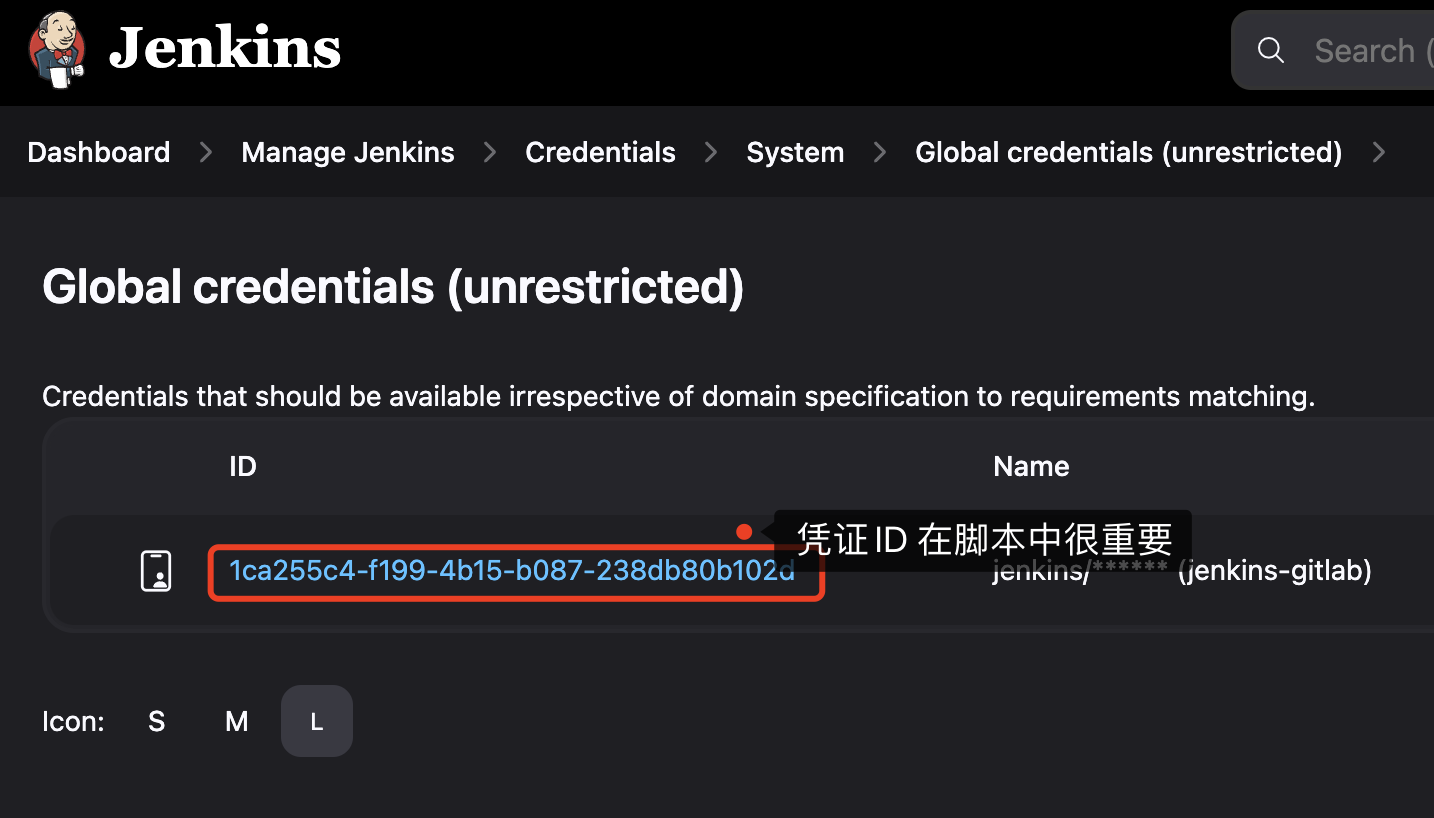
添加 SSH 和 SCP 需要的凭据
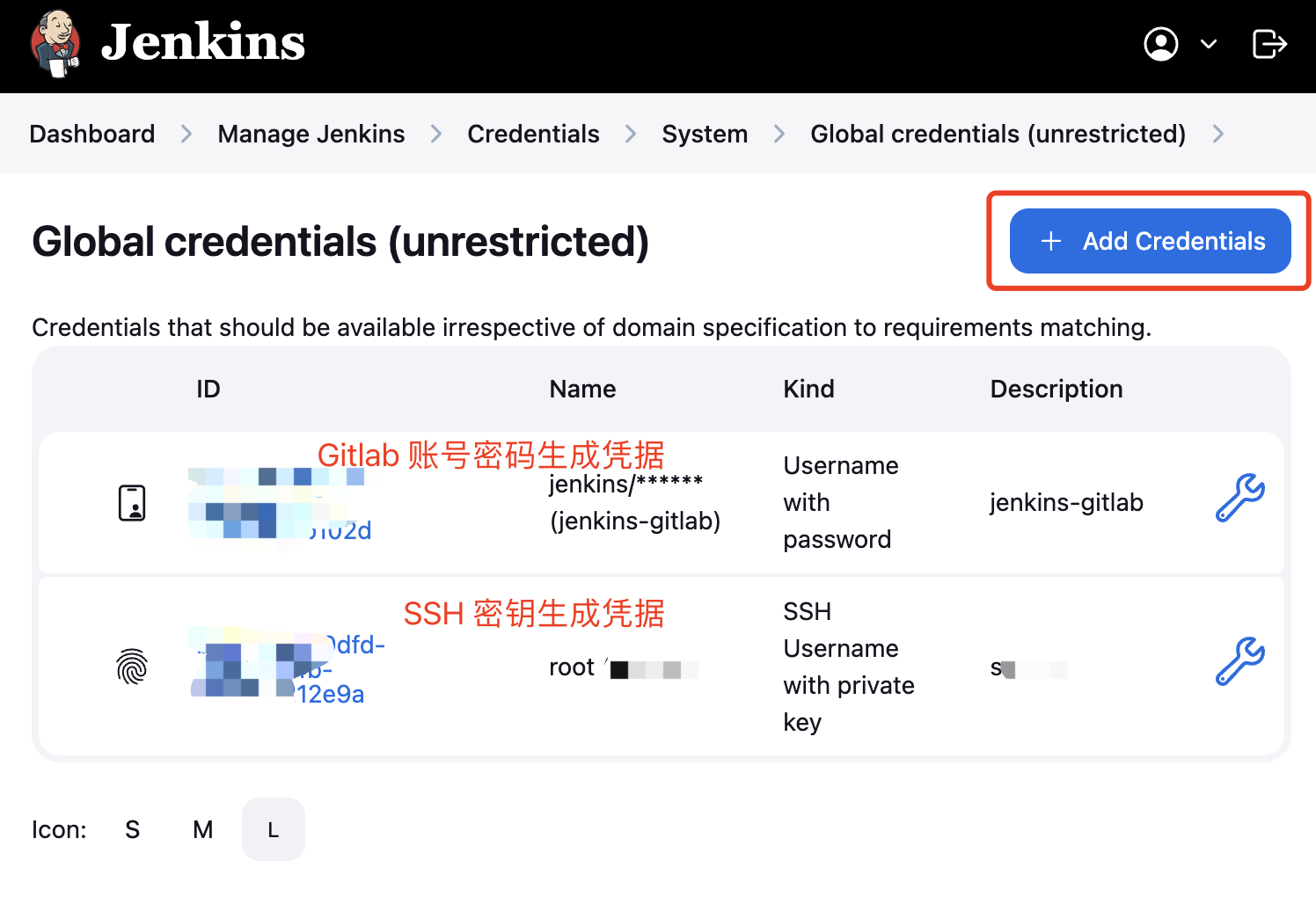
ssh-keygen -t rsa 生成 id_rsa 和 id_rsa.pub 文件,将 id_rsa 私钥文本复制到 jenkins 中
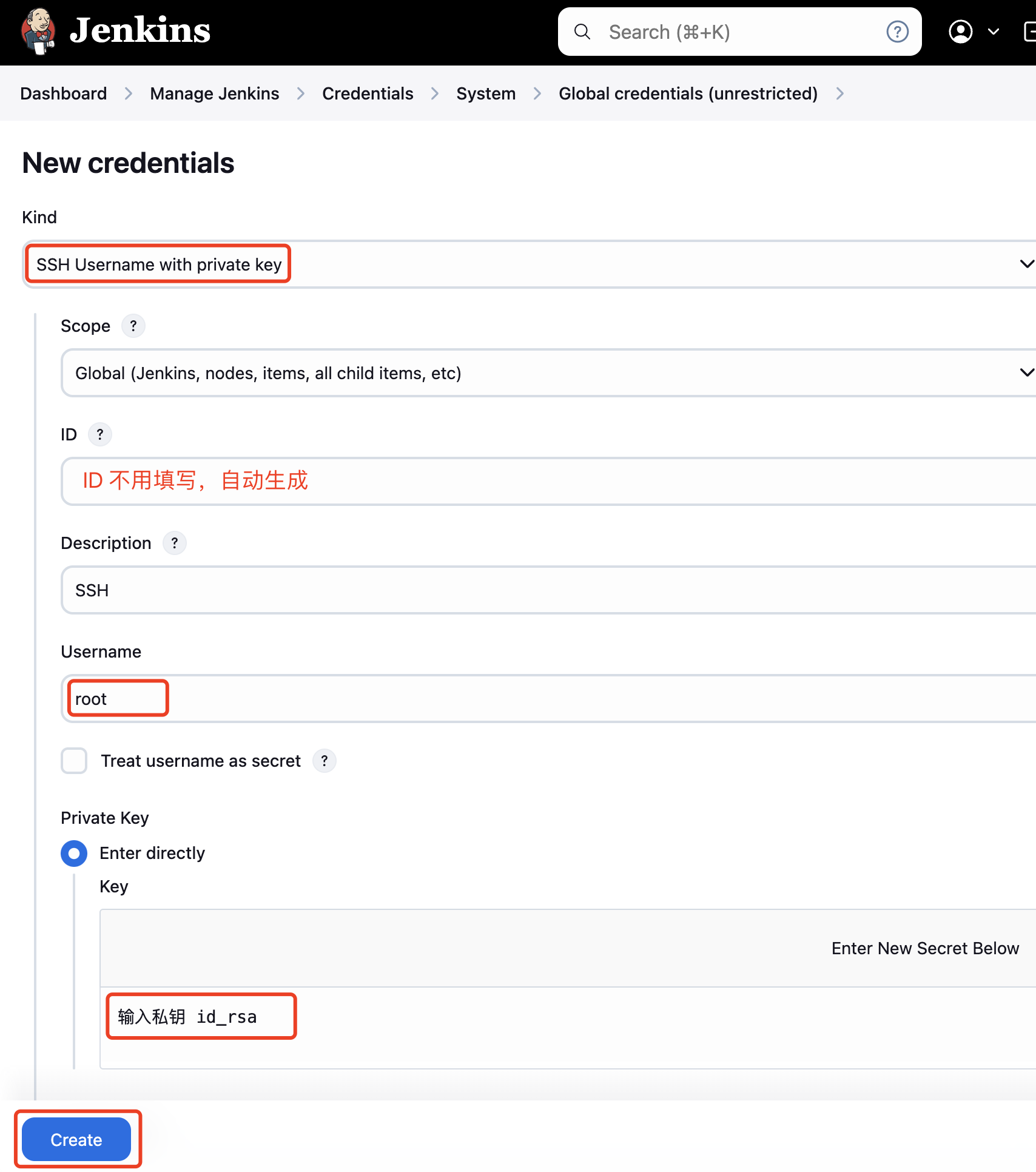
3. 新建工作流
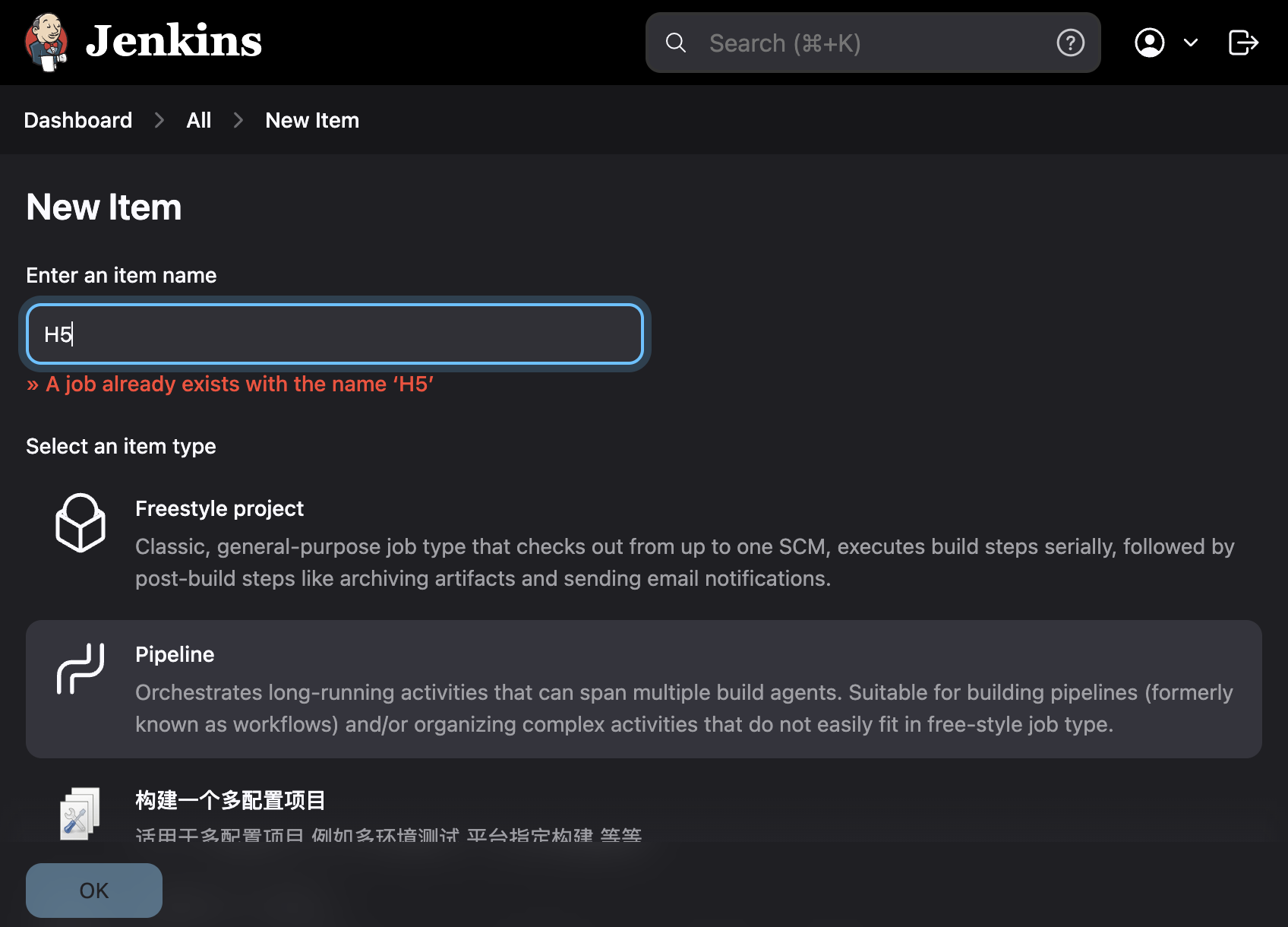
修改配置
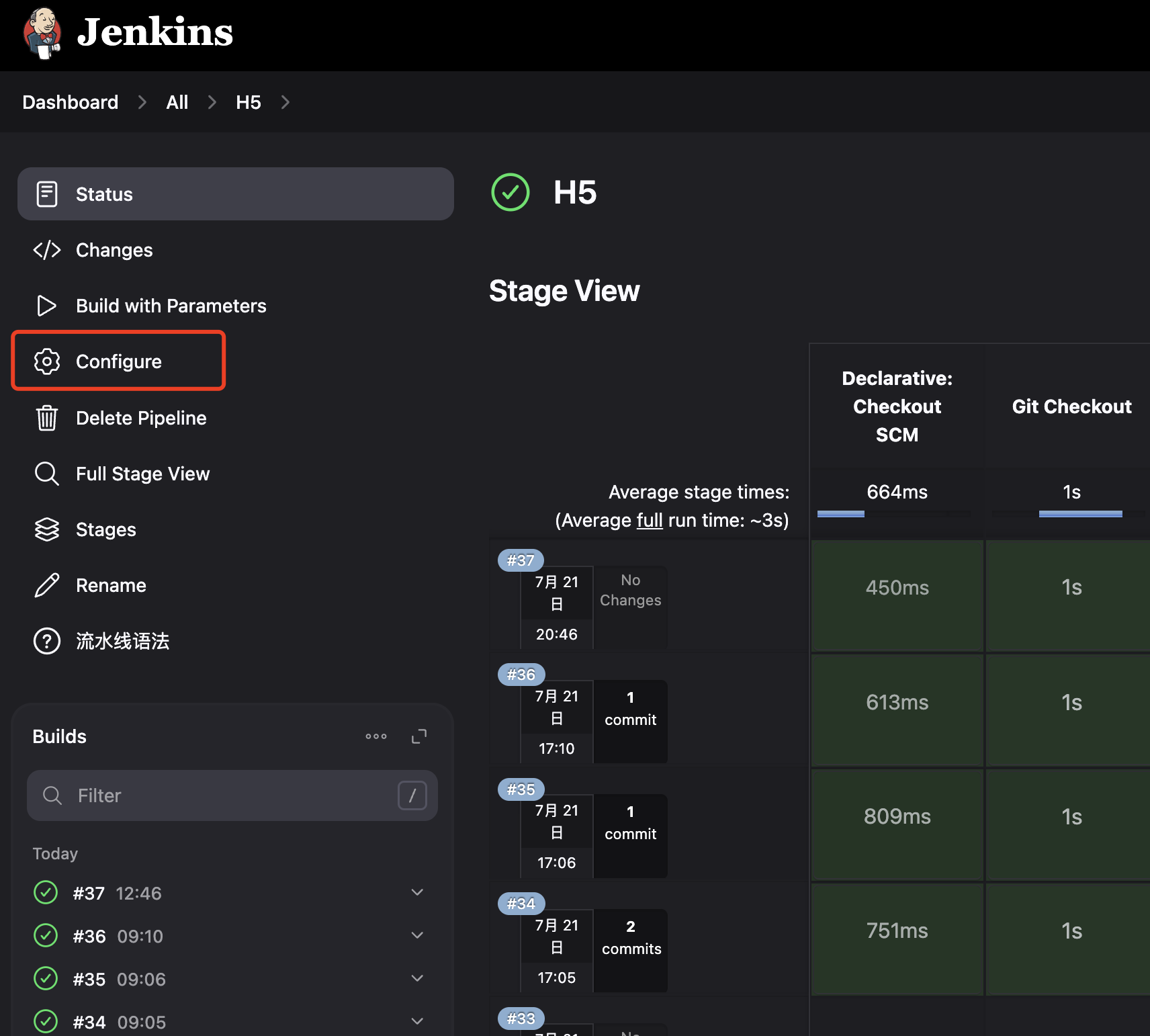
设置 Git Parameter 可以在构建的时候读取分支,选择分支
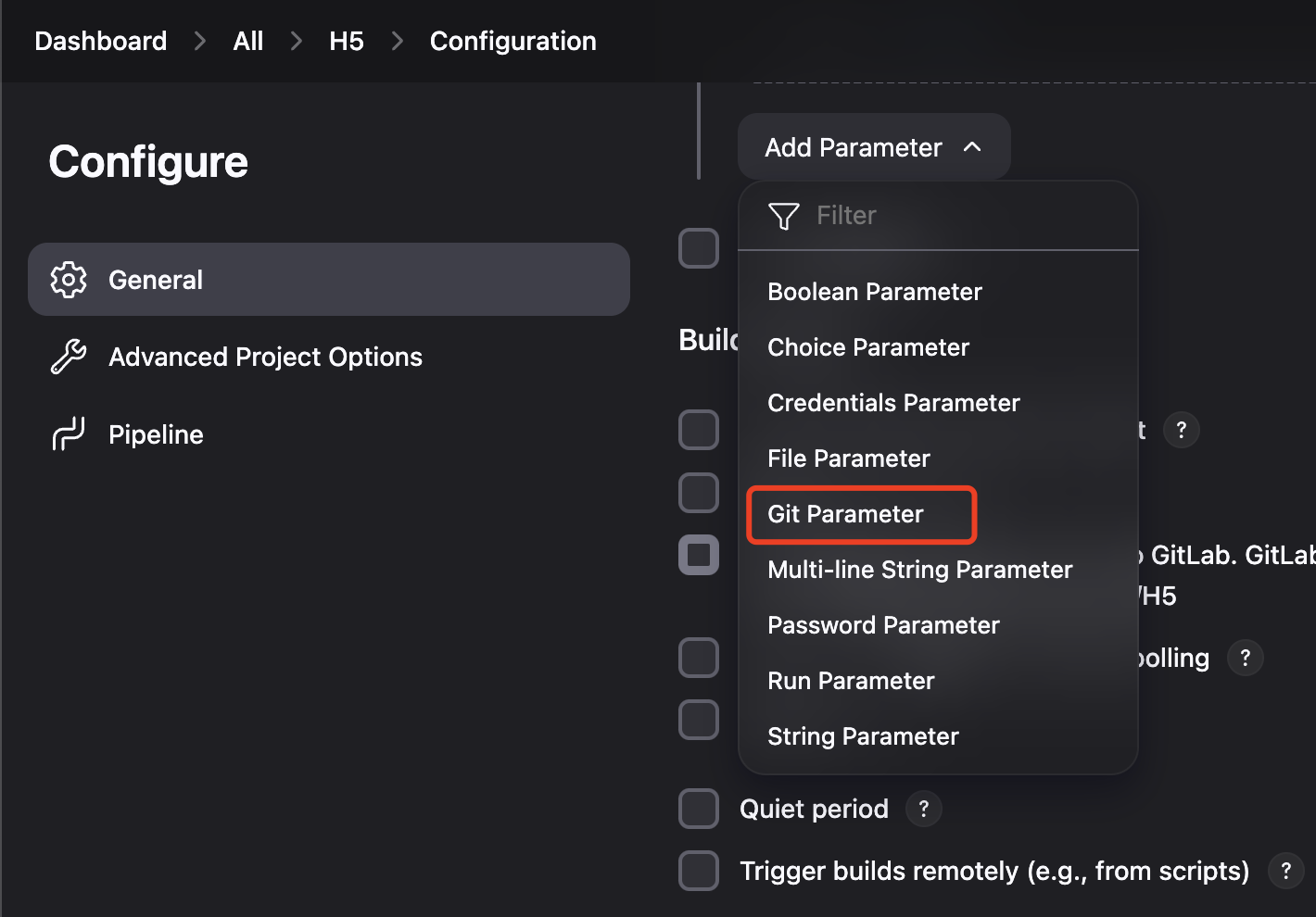
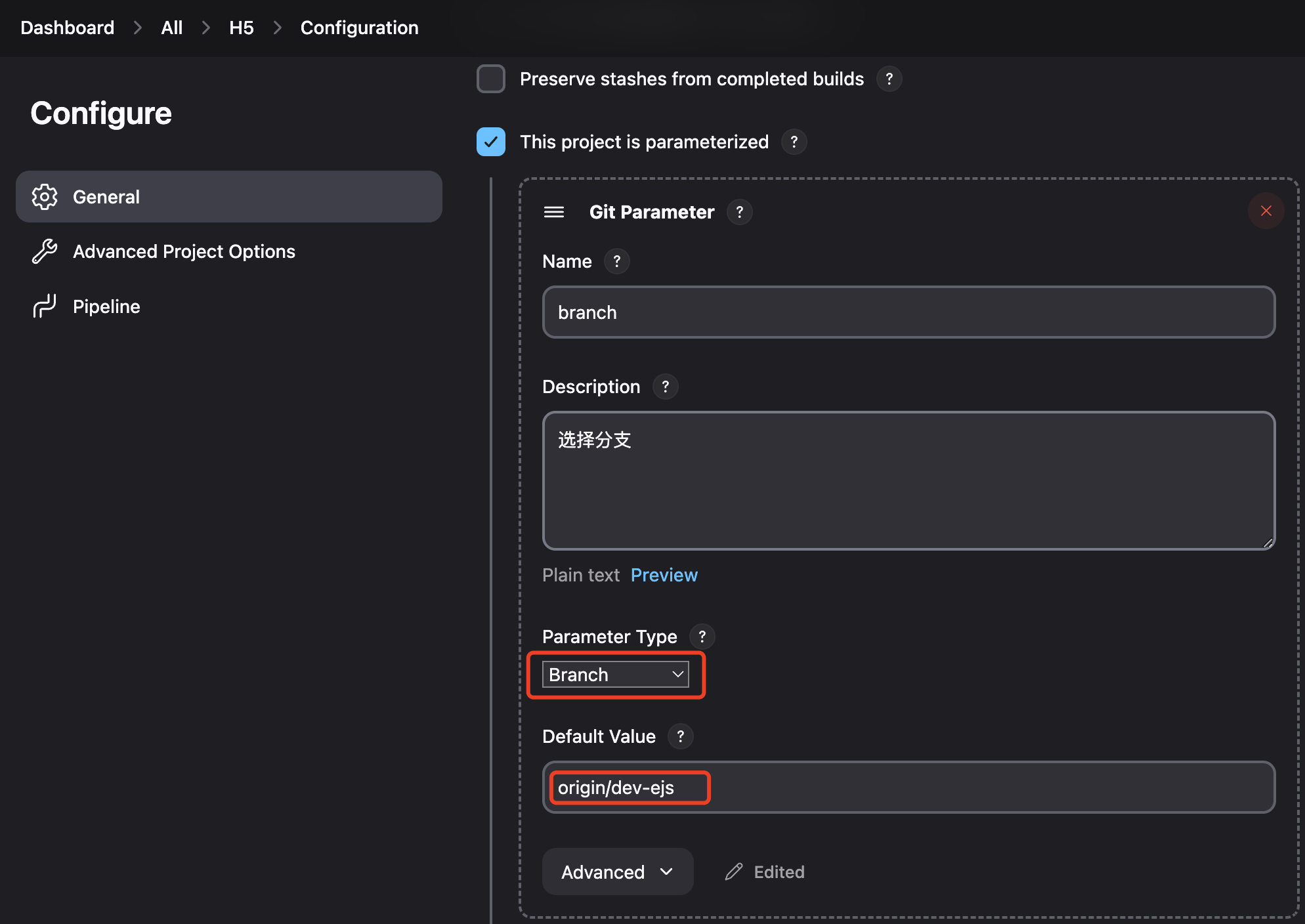
3. 添加构建选项
可以在构建前选择 生产 还是 开发 模式,在脚本中判断
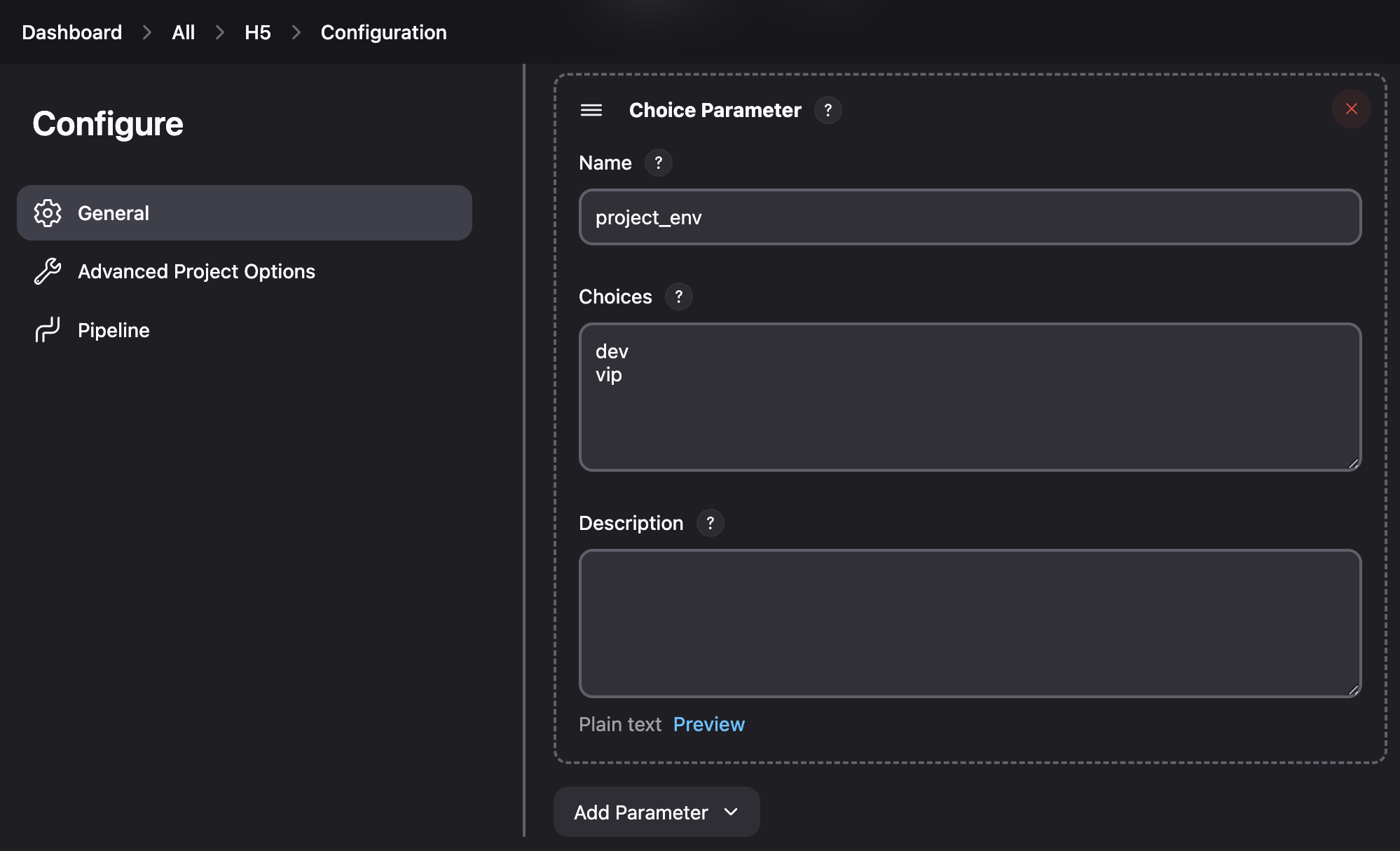
4. 选择 Pipeline script from SCM 指定脚本位置
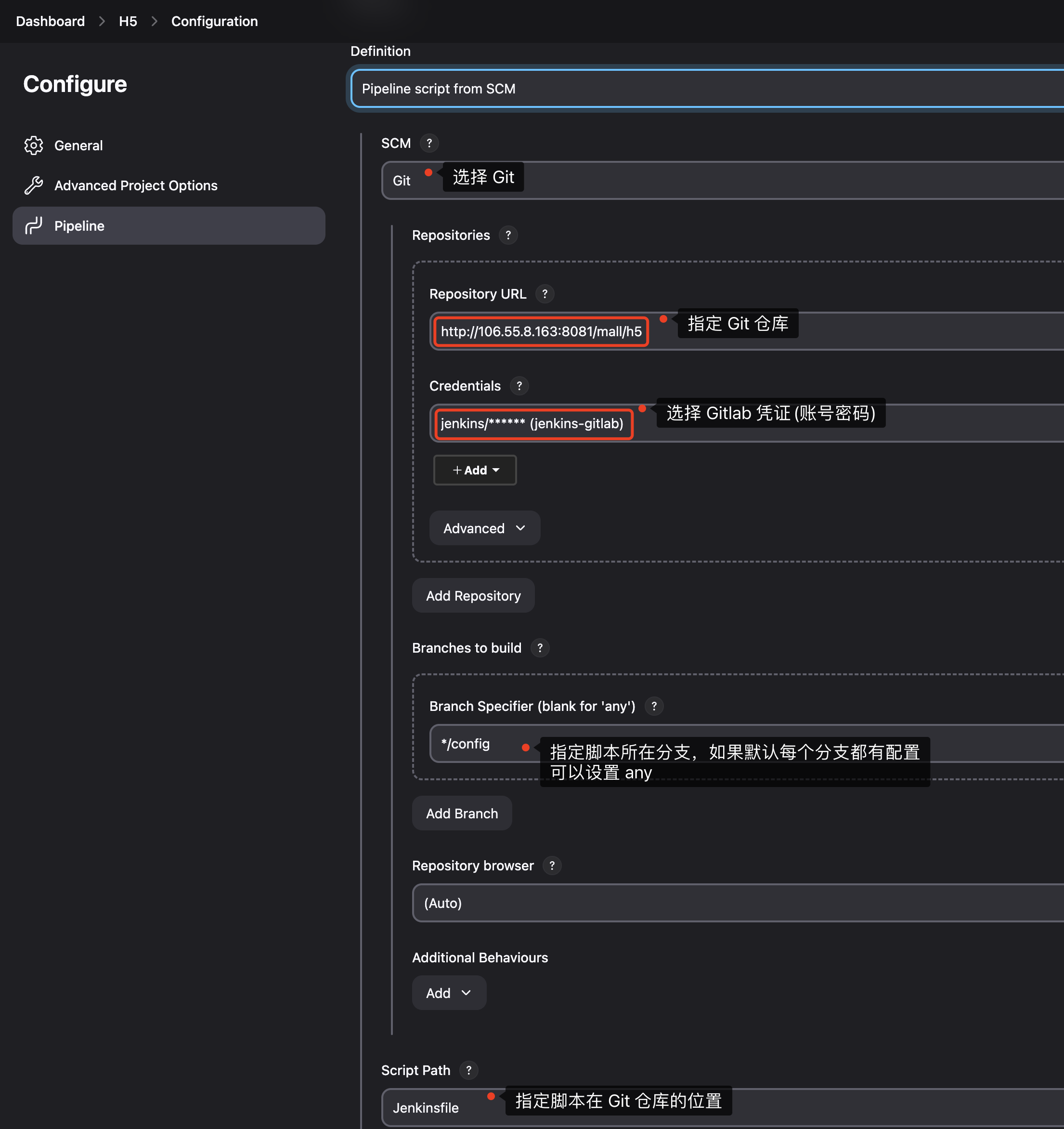
这方法是将 仓库 config 分支添加一个 Jenkinsfile 配置
Nodejs
安装 Docker Pipeline 插件,支持从管道中构建和使用 Docker 容器。
docker pull --platform linux/amd64 node:14.16.0
docker pull --platform linux/amd64 node:18
docker pull --platform linux/amd64 node:20
docker pull --platform linux/amd64 node:22
# 保存 Docker 镜像到本地文件
docker save -o node14.16.tar node:14.16.0
# 上传到服务器
scp -P 2222 node14.16.tar root@152.22.3.186:/home/docker-images
docker save -o node18.tar node:18
scp -P 2222 node18.tar root@152.22.3.186:/home/docker-images
docker save -o node20.tar node:20
scp -P 2222 node20.tar root@152.22.3.186:/home/docker-images
docker save -o node22.tar node:22
scp -P 2222 node22.tar root@152.22.3.186:/home/docker-images
Pipeline 脚本中使用 Docker nodejs 20 运行示例
pipeline {
//agent any
// pipeline 放到 docker 中执行
agent {
docker {
// 使用 Node.js 18 的 Docker 镜像
image 'node:20'
// 可选:挂载 NPM 缓存目录,加速构建
// 使用 Jenkins 工作空间中的 .npm 目录作为缓存目录,不会有权限写入问题
args '-v ${JENKINS_HOME}/.npm:/home/node/.npm'
}
}
environment {
def git_url="http://152.22.3.186:8081/mall/h5.git"
def git_auth = "12312312-f199-4b15-b087-123123"
def git_branch = "${branch}"
def project_env = "${project_env}"
def data_dir = "/mnt/mall/h5/h5_vip"
// 本地需要上传的目录 以及远程服务器的目录
def localDir = "${WORKSPACE}/h5_vip/test_dir/"
def vip_host = '152.22.3.186'
def vip_remote_dir = "/mnt/mall/h5"
}
stages {
stage('Git Checkout') {
steps {
echo "🏆 WORKSPACE: 【${WORKSPACE}】"
echo "🎯 branch: 【${git_branch}】"
echo "🏅 project_env: 【${project_env}】"
echo 'check git'
checkout([
$class: 'GitSCM',
branches: [[name: "${git_branch}" ]],
doGenerateSubmoduleConfigurations: false,
extensions: [],
submoduleCfg: [],
userRemoteConfigs: [[
credentialsId: "${git_auth}",
url: "${git_url}"
]]
])
sh 'pwd'
sh 'ls -la'
}
}
stage('Send Files') {
when {
expression {
currentBuild.result == null || currentBuild.result == 'SUCCESS'
}
}
steps {
sh 'pwd'
script {
switch (project_env) {
case "vip":
sh '''
ls -la
cd h5_vip
npm install --cache /home/node/.npm --registry=https://registry.npmmirror.com/
ls -la
npm run build
ls -la
rm -rf test_dir
mv dist test_dir
'''
withCredentials([sshUserPrivateKey(credentialsId: '9dfd-4fd5-b94b-7559ca212e9a', keyFileVariable: 'SSH_KEY')]) {
// 连接到远程服务器并删除 test_dir 目录 重新上传
sh '''
ssh -i ${SSH_KEY} -o StrictHostKeyChecking=no root@152.22.3.186 "rm -rf /mnt/mall/h5/test_dir"
scp -i ${SSH_KEY} -o StrictHostKeyChecking=no -P 22 -r "${localDir}" root@152.22.3.186:${vip_remote_dir}
'''
}
break
case "dev":
// for (i in ['152.22.3.186']) {
// data_dir = "/mnt/mall/h5/"
// //sh "ssh $i 'cp -rf ${data_dir}/* ${data_dir}/h5_vip_{uuid_no}'"
// sh "scp -r -o StrictHostKeyChecking=no -i /var/lib/jenkins/.ssh/id_rsa -P 22 '${WORKSPACE}/h5_vip/' '$i:${data_dir}'"
// }
break
}
}
}
}
}
post {
success {
sh "echo 'Success success'"
}
failure {
sh "echo 'Faild faild'"
}
}
}
Java 环境
基于 openjdk:11 创建一个包含 Maven 的自定义 Docker 镜像
FROM openjdk:11
# 安装 Maven 3.8.7
ENV MAVEN_VERSION=3.8.7
RUN apt-get update && apt-get install -y wget tar \
&& wget https://archive.apache.org/dist/maven/maven-3/${MAVEN_VERSION}/binaries/apache-maven-${MAVEN_VERSION}-bin.tar.gz \
&& tar xzf apache-maven-${MAVEN_VERSION}-bin.tar.gz -C /opt \
&& ln -s /opt/apache-maven-${MAVEN_VERSION} /opt/maven \
&& rm apache-maven-${MAVEN_VERSION}-bin.tar.gz
# 设置 Maven 环境变量
ENV MAVEN_HOME=/opt/maven
ENV PATH="${MAVEN_HOME}/bin:${PATH}"
# 创建非 root 用户并设置权限
RUN useradd -u 1000 -ms /bin/bash jenkins \
&& mkdir -p /home/jenkins/.m2/repository \
&& chown -R jenkins:jenkins /home/jenkins/.m2
# 切换到非 root 用户
USER jenkins
# 验证 Maven 版本
RUN mvn -version
构建 openjdk 新的镜像,命名为 my-openjdk-maven
docker build -t my-openjdk-maven:3.8.7 .
# 保存 Docker 镜像到本地文件
docker save -o my-openjdk-maven.3.8.7.tar my-openjdk-maven:3.8.7
docker save -o my-openjdk-maven.3.8.8.tar my-openjdk-maven:3.8.8
# 上传到服务器
scp -P 2222 my-openjdk-maven.3.8.7.tar root@106.55.8.163:/home/docker-images
加载 docker 自定义镜像
docker load -i ./my-openjdk-maven.3.8.7.tar
缓存下载的 maven 的包
docker run -it --rm my-openjdk-maven:3.8.7 /bin/bash
# 在【容器】内运行
id jenkins
# uid=1000(jenkins) gid=1000(jenkins) groups=1000(jenkins)
# 在【宿主机】上使用这些 ID 来更改目录的拥有者
sudo chown -R 1000:1000 /root/.m2/
# 将目录权限设置为可读写
sudo chmod -R 777 /root/.m2/
Pipeline 脚本中使用 Docker java openjdk:11 & maven.3.8.7 运行示例
pipeline {
agent {
docker {
image 'my-openjdk-maven:3.8.7'
// 将 Maven 的本地仓库挂载到容器的 /root/.m2 路径,
// 确保你每次构建时都能重用之前下载的依赖
args '-v /root/.m2:/home/jenkins/.m2:rw'
}
}
environment {
def git_url="http://106.55.8.163:8081/mall/springboot-mall.git"
def git_auth = "211ca2-55c4f199-4b15-b087-238db80b102d"
def git_branch = "${branch}"
def project_env = "${project_env}"
def vip_host = '152.22.3.186'
def vip_remote_dir = "/mnt/mall/admin"
}
stages {
stage('Git Checkout') {
steps {
echo 'check git'
checkout([
$class: 'GitSCM',
branches: [[name: "${git_branch}" ]],
doGenerateSubmoduleConfigurations: false,
extensions: [
// 只拉取最新的提交
[$class: 'CloneOption', depth: 1, shallow: true, noTags: true]
],
submoduleCfg: [],
userRemoteConfigs: [[
credentialsId: "${git_auth}",
url: "${git_url}"
]]
])
}
}
stage('Manven Build') {
steps {
/**
* 执行maven打包
* -B --batch-mode 在非交互(批处理)模式下运行(该模式下,当Mven需要输入时,它不会停下来接受用户的输入,而是使用合理的默认值)
* 打包时跳过JUnit测试用例
* -DskipTests 不执行测试用例,但编译测试用例类生成相应的class文件至target/test-classes下
* -Dmaven.test.skip=true,不执行测试用例,也不编译测试用例类
**/
sh "cd ${WORKSPACE} ; mvn clean package -Dmaven.test.skip=true -Dmaven.repo.local=/home/jenkins/.m2/repository -U"
}
}
stage('Send Files') {
when {
expression {
currentBuild.result == null || currentBuild.result == 'SUCCESS'
}
}
steps {
script {
switch (project_env) {
case "pro":
// 部署服务器 SSH 凭据,验证登录用,才可以 ssh 和 scp 上传等功能
withCredentials([sshUserPrivateKey(credentialsId: 'bd6f00e69dfd-4fd5-b94b-7559ca212e9a', keyFileVariable: 'SSH_KEY')]) {
// 连接到远程服务器并删除 admin 目录 重新上传
sh '''
scp -i ${SSH_KEY} -o StrictHostKeyChecking=no -r -P 22 '${WORKSPACE}/admin/target/lib' 'root@${vip_host}:${vip_remote_dir}'
scp -i ${SSH_KEY} -o StrictHostKeyChecking=no -r -P 22 '${WORKSPACE}/admin/target/admin-2.3.jar' 'root@${vip_host}:${vip_remote_dir}'
ssh -i ${SSH_KEY} -o StrictHostKeyChecking=no root@${vip_host} '/mnt/sh/admin-8000.sh restart;'
'''
}
break
case "dev":
break
}
}
}
}
}
post {
success {
sh "echo 'Success success'"
}
failure {
sh "echo 'Faild faild'"
}
}
}